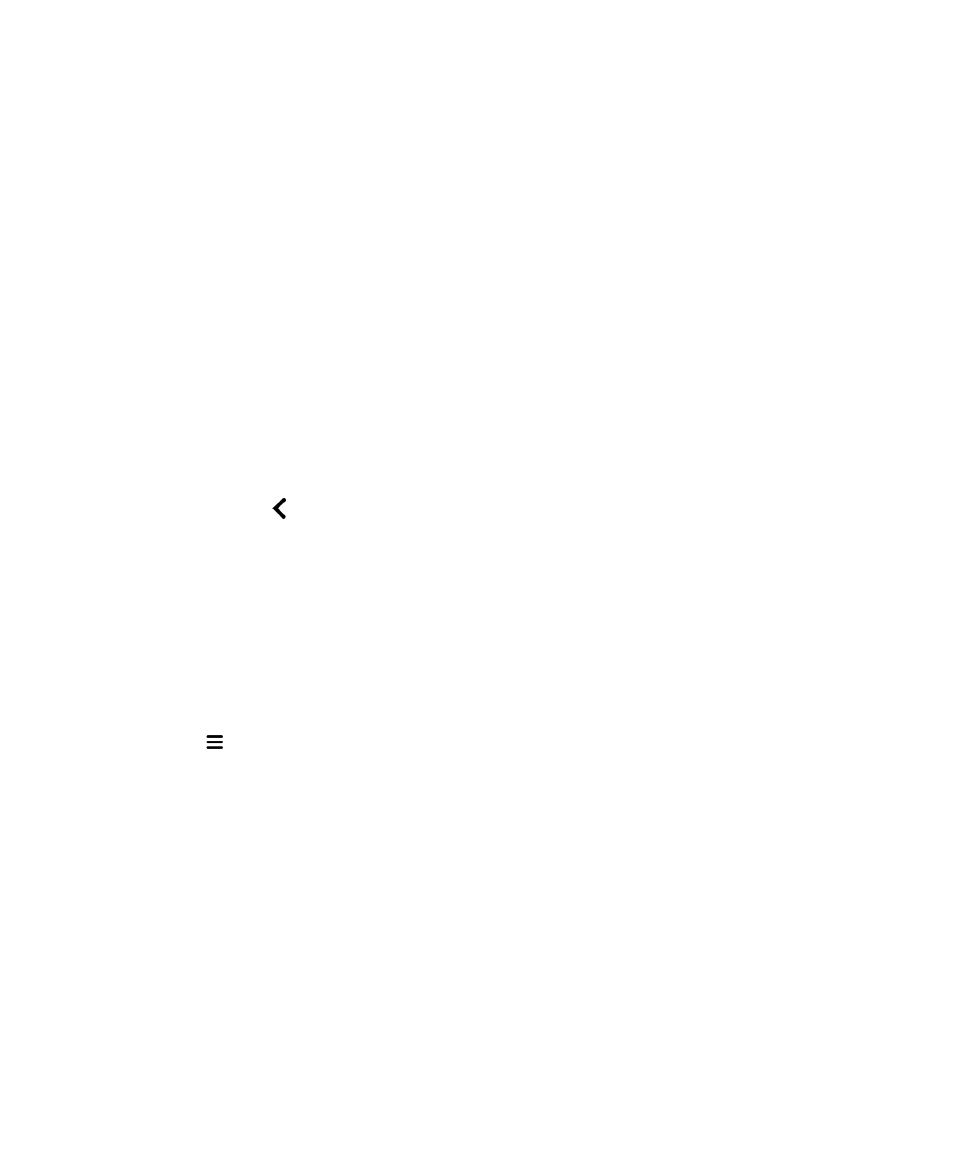
Fájlok kezelése
Fájl vagy mappa átnevezése
A Fájlkezelő segítségével módosíthatja a fájlok és mappák nevét, tehát például kijavíthat egy elütést vagy egy szót. Fájl vagy
mappa átnevezése:
Felhasználói útmutató
Alkalmazások és funkciók
287
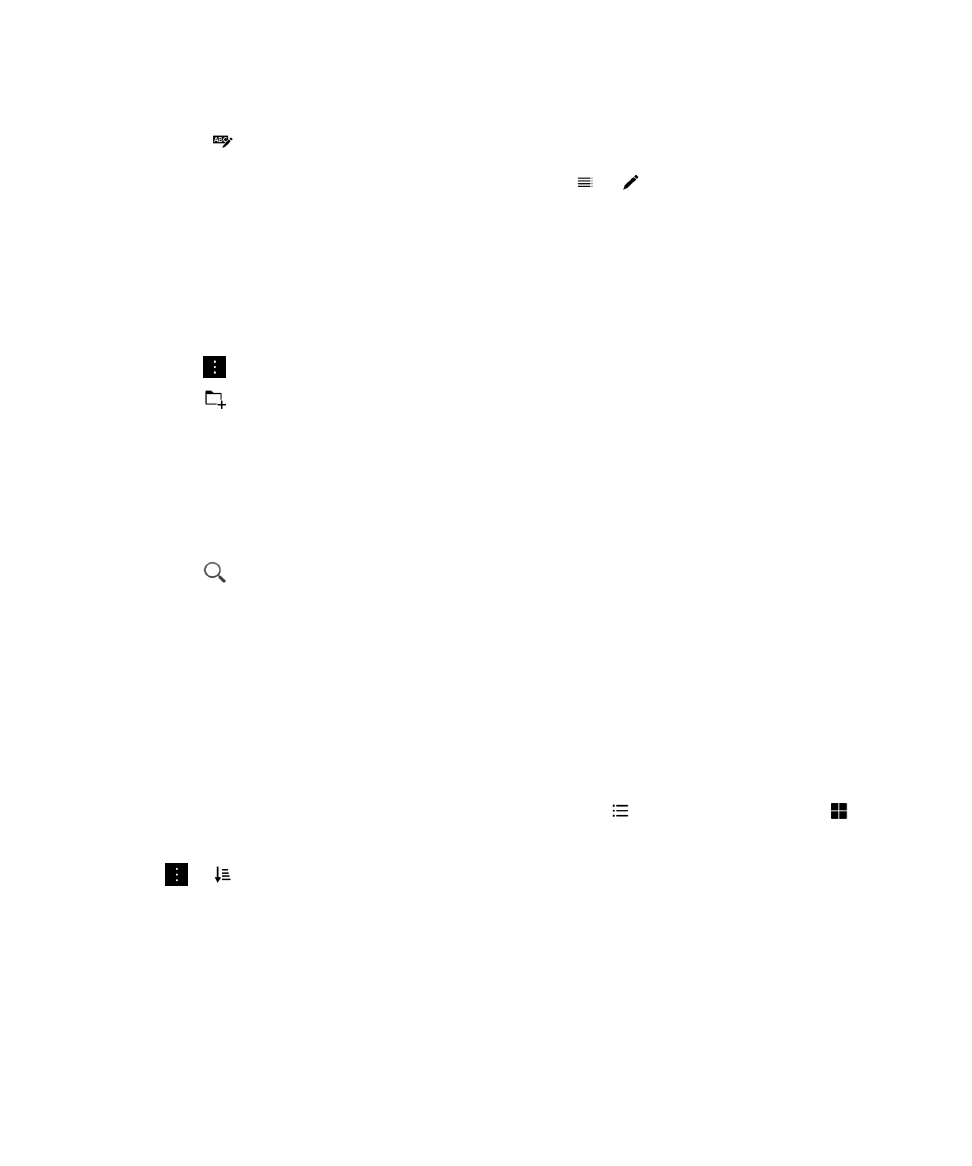
1.
Érintse meg hosszan a fájlt vagy mappát.
2.
Érintse meg az
lehetőséget.
Tipp: A fájltípus módosításához érintse meg hosszan a fájlt. Érintse meg a
>
elemet.
Mappa felvétele
A Fájlkezelő megnyitásakor az előzetesen meghatározott mappák listája jelenik meg. Mappa hozzáadásához hajtsa végre a
következőket:
1.
Navigáljon arra a helyre, ahová új mappát kíván felvenni.
2.
Érintse meg a
elemet.
3.
Érintse meg a
elemet.
Megjegyzés: Előfordulhat, hogy nincsenek előre meghatározott mappái a csatlakoztatott eszközön vagy meghajtón, pl. a
számítógépen vagy a médiakártyán.
Tétel keresése a Fájlkezelő alkalmazásban
1.
Érintse meg a
elemet.
2.
Írja be a keresett elem nevét vagy annak egy részét.
Megjegyzés: Ha egy csatlakoztatott eszközön kíván keresést végezni, előbb meg kell nyitnia az eszközt a Fájlkezelő
alkalmazásban.
Fájlok és mappák rendezése
Megtekintheti fájljait és mappáit név, dátum, típus vagy méret szerint rendezve. Emellett a fájlok és mappák növekvő vagy
csökkenő sorrendben való megjelenítését is választhatja.
Tipp: A fájlok és mappák megtekintési módjának módosításához érintse meg a
elemet a listaként, illetve a
elemet
a rácsként való megtekintéshez.
Érintse meg a
>
elemet.
• A fájlok és mappák rendezési módjának módosításához érintse meg a Rendezés > Név, Dátum, Típus vagy Méret
lehetőséget.
• A fájlok és mappák sorrendjének módosításához érintse meg a Sorrend > Növekvő vagy Csökkenő lehetőséget.
Felhasználói útmutató
Alkalmazások és funkciók
288

Több fájl kiválasztása
1.
Érintse meg a
elemet.
2.
Érintse meg a
lehetőséget.
3.
Érintse meg a kiválasztani kívánt elemeket.
A tévesen kiválasztott elem kijelölésének törléséhez érintse meg még egyszer az adott elemet.